Windows 10, Nebo 노트북 인식 언어 변경하는 방법을 알려주세요.
- 날짜 2019-03-22
- 조회수 3,156
Windows 10(Ver 1809), Nebo에서는 새 노트북을 만들 때 인식 언어를 설정할 수 있습니다.
※ 언어 설정 시 콘텐츠가 해당 언어로 인식되며, 설정한 다음에는 수정할 수 없습니다.
- 1. 바탕화면의 작업표시줄에서 [검색] 버튼을 선택하여 [Nebo]를 검색하여 실행하세요.
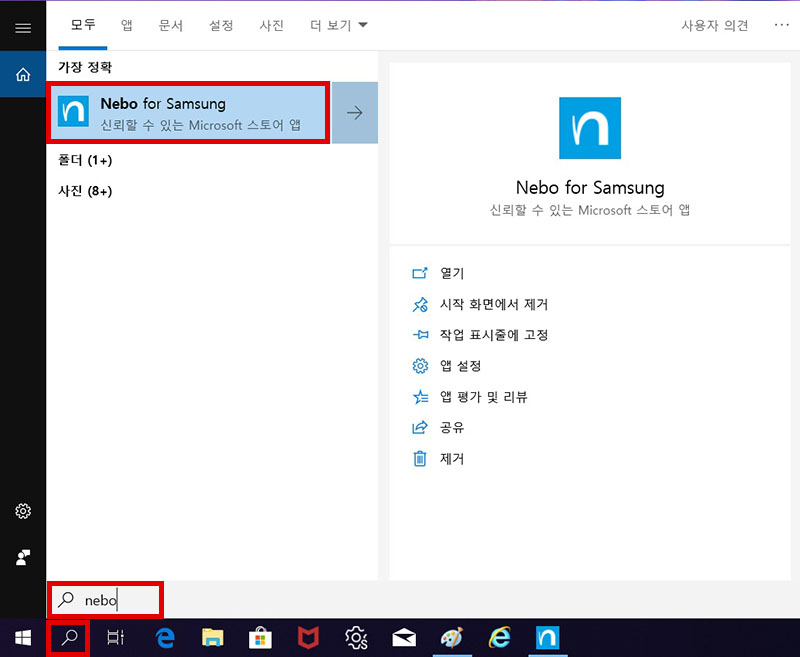
- 2. 왼쪽 하단의 [+] 버튼을 클릭하세요.
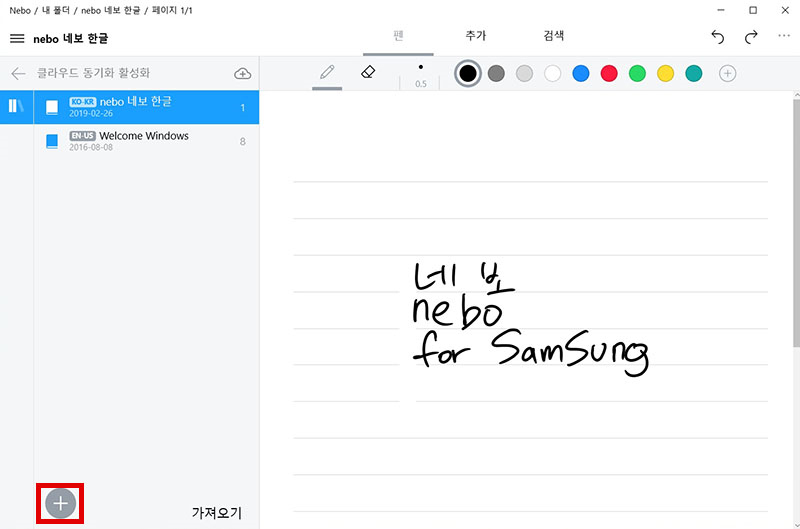
- 3. 새 노트북 창이 나타나면 작성할 노트북의 제목을 적은 뒤 [언어 관리]를 선택하세요.
※ 이미 언어가 다운로드 되어 있다면 언어 항목에서 언어를 선택해서 적용하세요.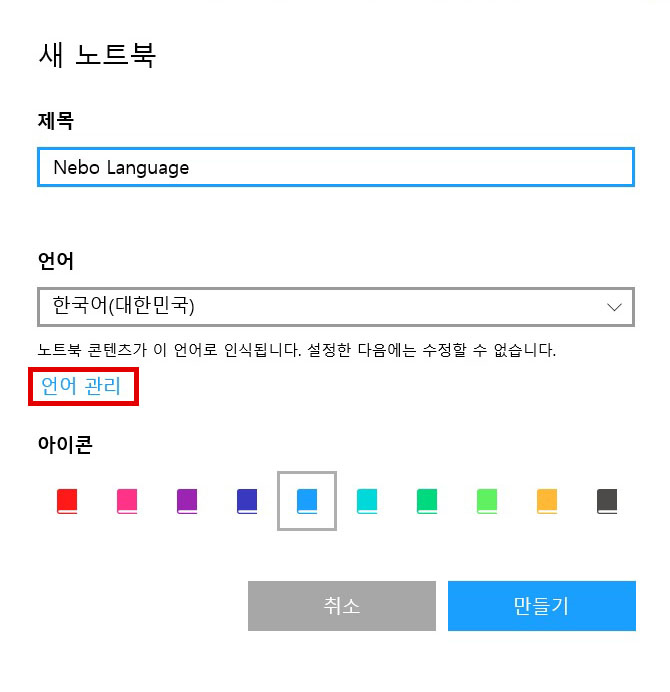
- 4. 다운로드 할 언어를 찾아 다운로드 버튼을 선택하세요.
※ 언어 다운로드 전에 인터넷을 연결하셔야 언어를 다운로드 하실 수 있습니다.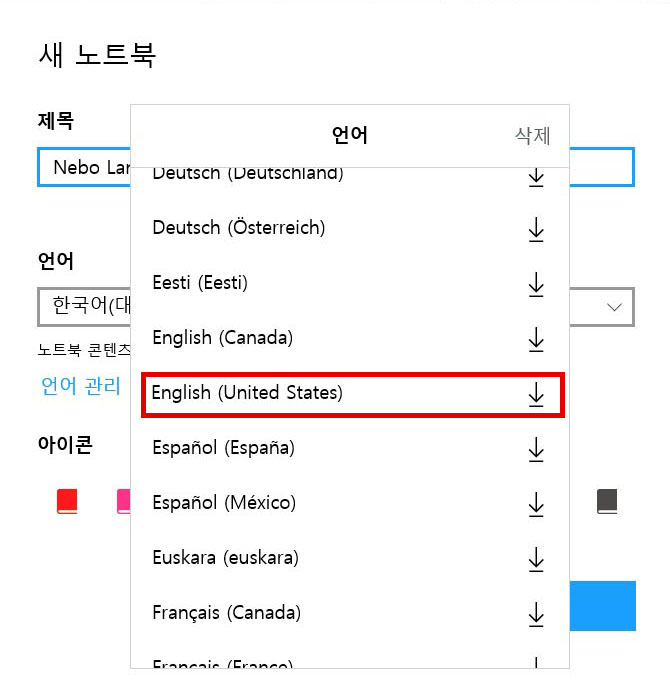
- 5. 언어가 설치됩니다.
※ 언어 다운로드 시 별도의 데이터 요금이 부과될 수 있습니다.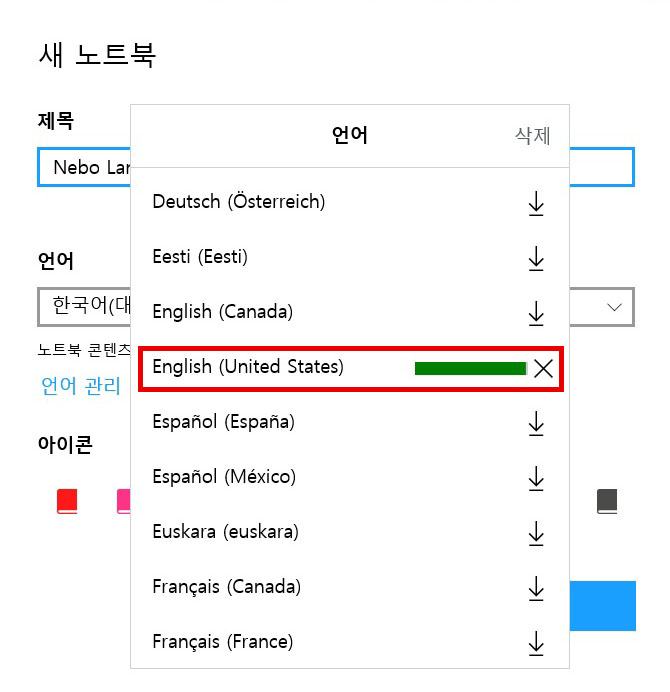
- 6. 상단에 설치된 언어가 표시되며, [삭제]버튼을 선택하면 설치된 언어를 삭제할 수 있습니다.
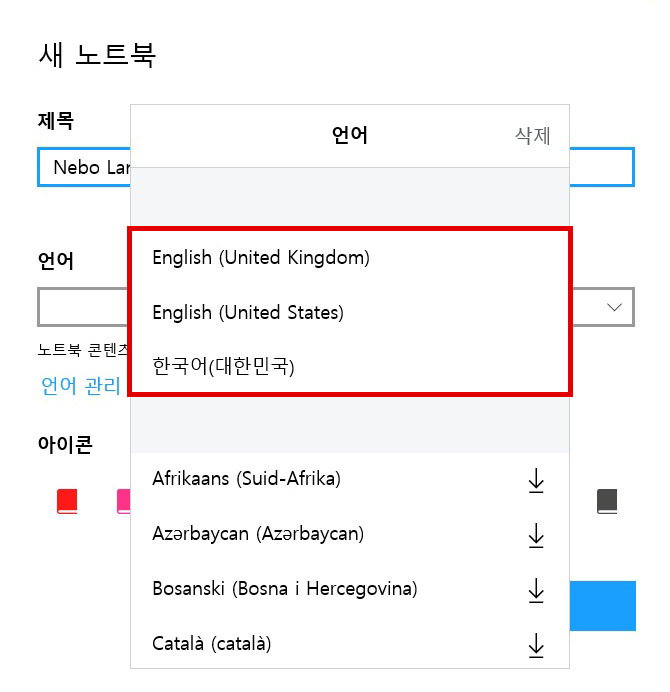
- 7. 언어 설치 완료 후 새 노트북 화면에서 언어 항목에서 적용할 언어를 선택하세요.
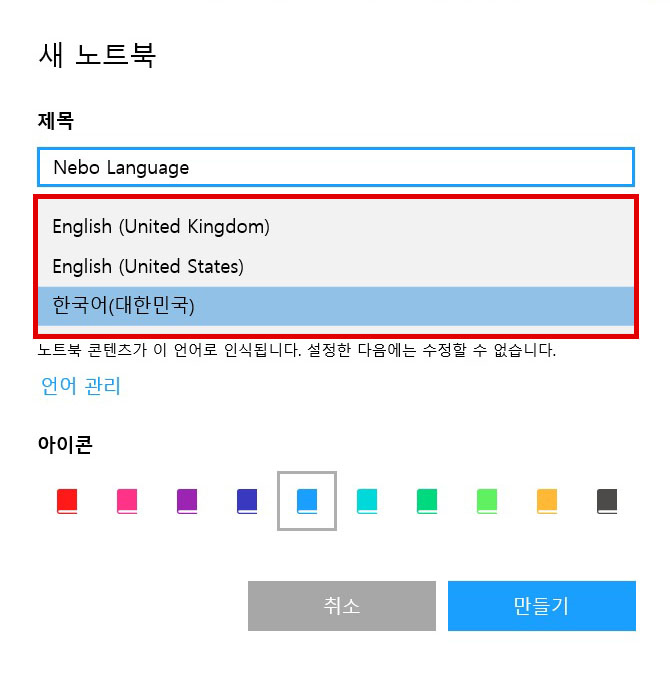
- 8. 노트북 아이콘 색상 등을 지정 후 [만들기] 버튼을 클릭하여 노트북을 만드세요.
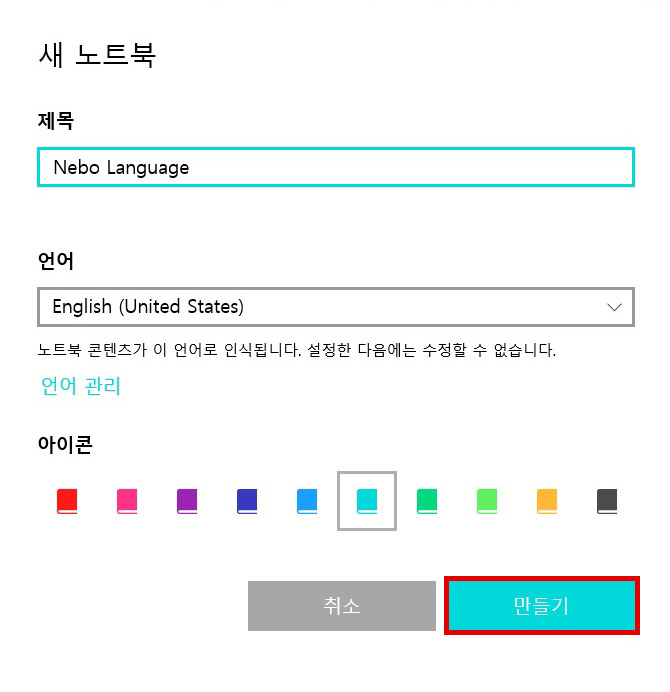
- 9. 노트북이 정상적으로 만들어 졌다면 화면 왼쪽 상단에서 해당 언어의 코드 제목 옆에 가 표기되며, 페이지에 다른 언어의 내용을 입력 시 해당 언어로 문자가 표기됩니다.
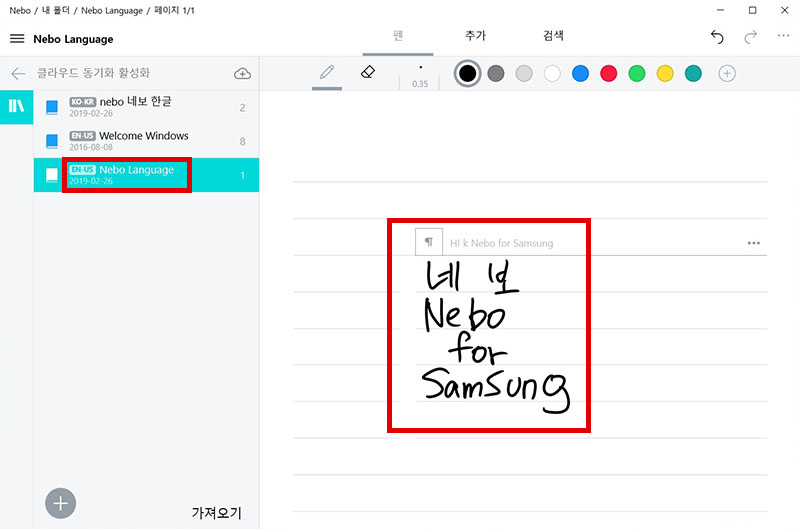
위의 내용으로 궁금증 해결에 조금이나마 도움이 되셨나요?
- 평가해 주신 의견은 콘텐츠 개선을 위한 자료로만 활용됩니다.